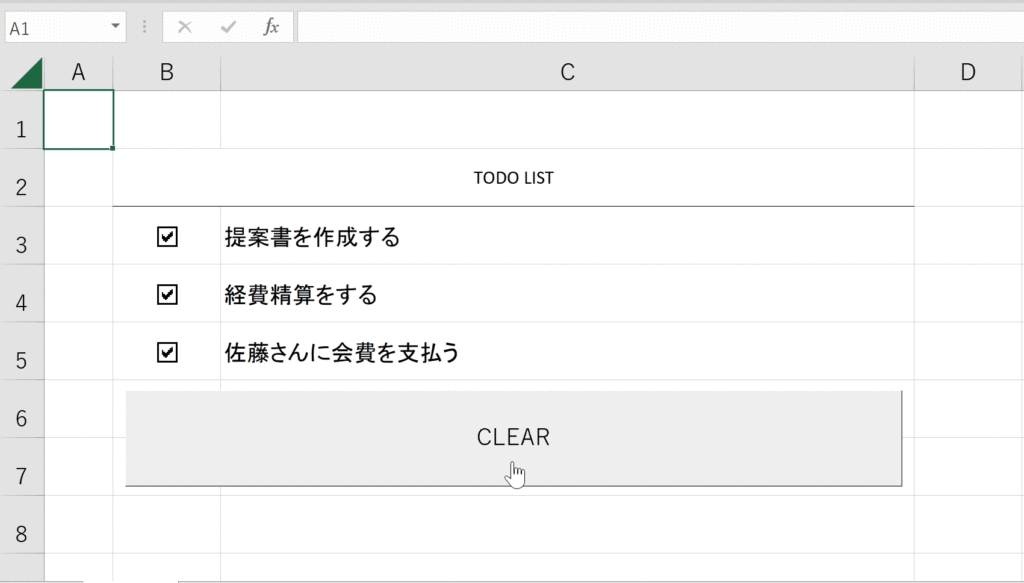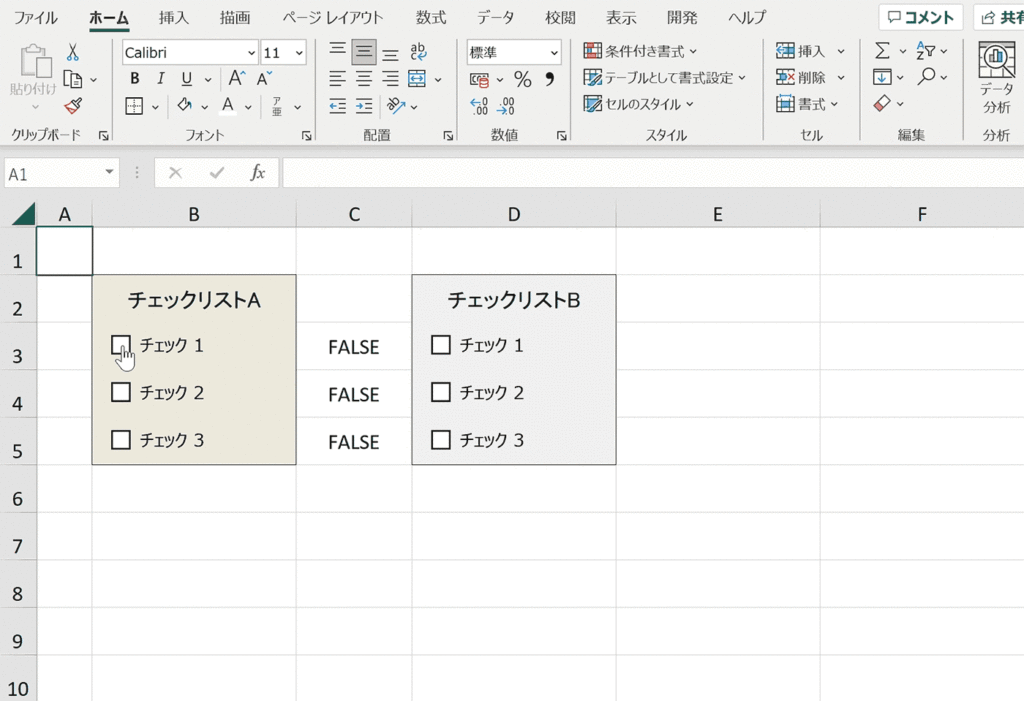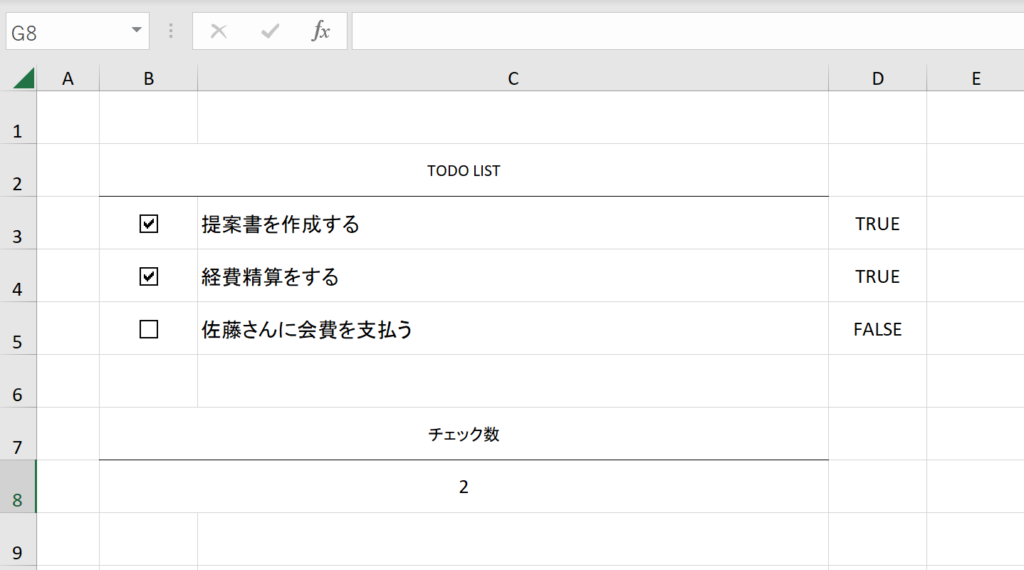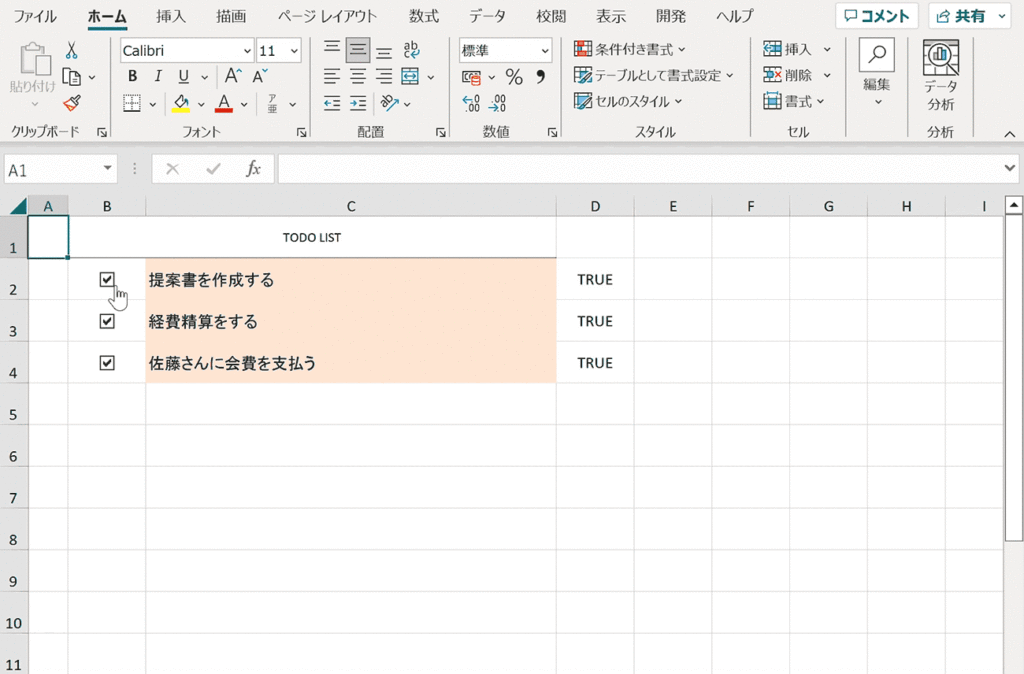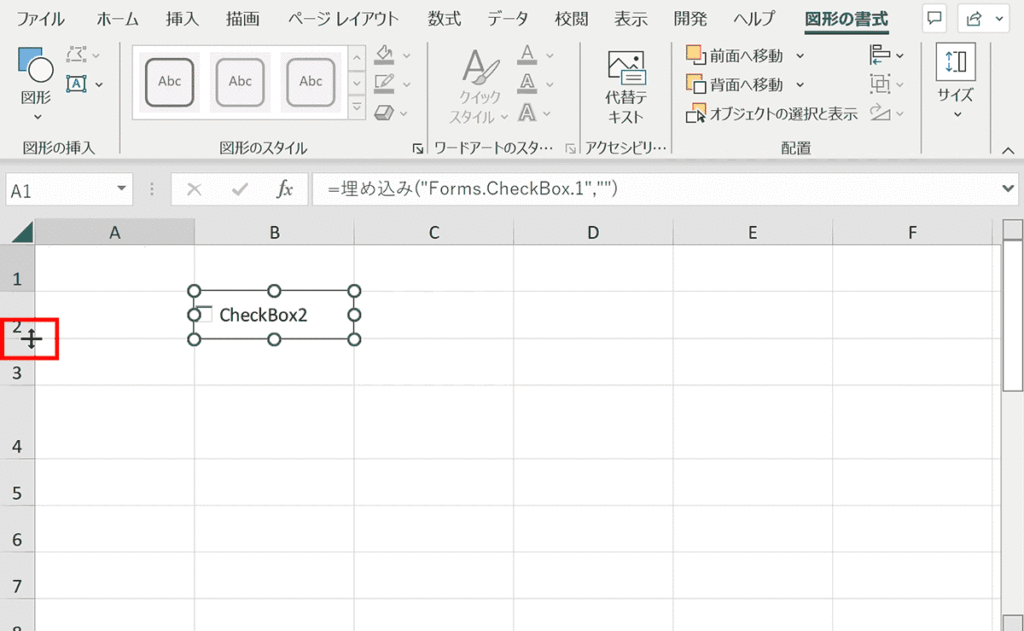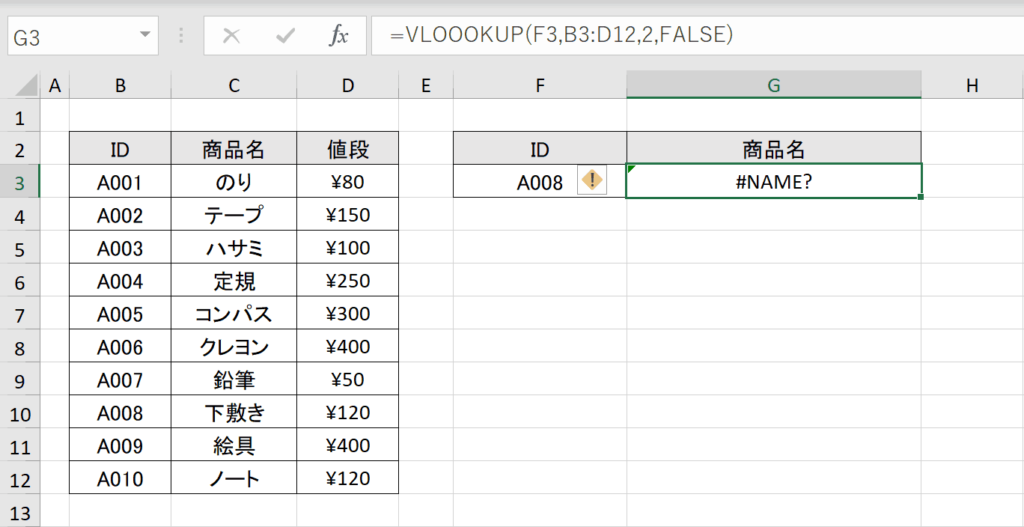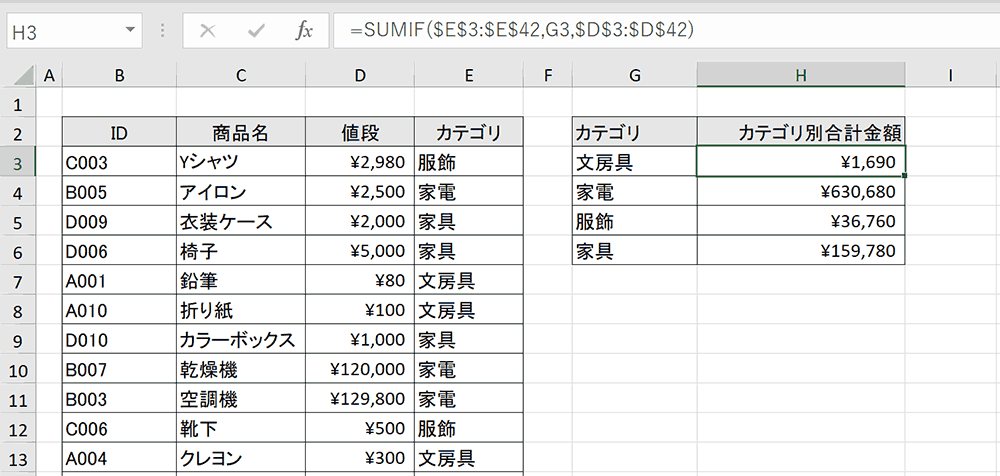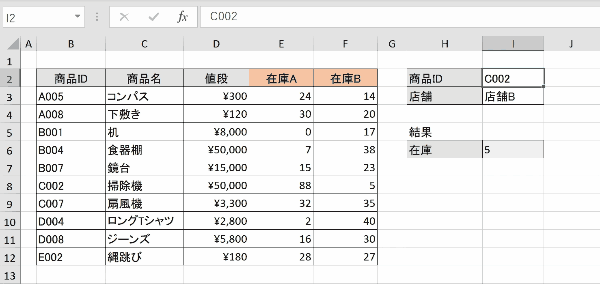テクニック– category –
-

【エクセル】チェックボックスをセルに埋め込む(セルに合わせる)方法
Excelのチェックボックスの大きさをセルに埋め込むようにピッタリ合わせることで見栄えを整えたり編集しやすくする方法について解説します。セルの大きさにピッタリ合わせることで、チェックボックスのコピーがしやすくなったり、見た目が整えられるなどの... -

【エクセル】チェックボックスを一括クリアするVBAボタンの作成方法
Excelのチェックボックスのチェックを一括でクリアするボタンはVBAで作成が可能です。ここではその方法について詳しく解説していきます。コードをコピー・ペーストでそのまま活用できるようにしてあるので、VBAをわかっていない方でも実装可能です。 尚、... -

【エクセル】複数のチェックボックスを連動させる方法
Excelでは複数のチェックボックスをチェック状況を連動させることが可能です。方法としてはチェックボックスの「リンクするセル」という機能を活用して複数のチェックボックスが同じセルをリンクすることで実現可能です。このページではその詳細な手順につ... -

【エクセル】チェックボックスのチェックを集計(カウント)する方法
Excelのチェックボックスにチェックされた数を自動で集計することが可能です。チェック状況によってTRUEとFALSEを表示する「リンクするセル」機能とCOUNTIF関数を組み合わせて活用することで実現可能です。このページでその手順について詳しく解説します。... -

【エクセル】チェックボックスにチェックを付けると塗りつぶしなどの書式変更させる方法
Excelではチェックボックスのチェックの有無に連動して塗りつぶしなどの書式変更することが可能です。ここではチェックすると塗りつぶしの色を変えるなど書式変更する方法について詳しく解説していきます。 チェックボックスの基本的な設定方法や使い方に... -

【エクセル】チェックボックスがチェックできない時の対処方法
チェックボックスをクリックしてもチェックできない Excelのチェックボックスをクリックしてもチェックができない時の対処方法について解説します。チェックボックスがチェックできない理由としては下記の通りです。 開発タブのデザインモードがオンになっ... -

【エクセル】チェックボックスの大きさの変更方法をわかりやすく解説
Excelのチェックボックスのサイズは変更できます。 しかし変更する方法がわかりづらいので、ここではチェックボックスの大きさの変更方法を図を交えて、できるだけわかりやすく解説します。尚チェックボックスの大きさの変更は「ActiveXコントロール」で作... -

VLOOKUP関数で「#NAME?」と表示された時の対処方法
ExcelのVLOOKUP関数を入力したセルに「#NAME?」と表示されたら多くの場合、関数名に入力ミスがあります。正しいスペルかどうか確認しましょう。ここでは「#NAME?」エラーの対処方法、関数入力時にスペルミスを起きにくくする方法について解説します。 関連... -

VLOOKUPで合計、集計は不可能(SUMIFで条件指定し合計値を出す方法)
Excelで一定条件のデータだけで集計したい場合、VLOOKUP関数では解決できず、実現不可能です。そのような場合はSUMIF関数で条件を指定して、合計値を出します。ここではSUMIF関数を使って、一定条件のデータの合計値を出す方法について説明します。 関連リ... -

VLOOKUP関数とIF関数を組み合わせて使う使用例まとめ
VLOOKUP関数とIF関数を組み合わせると様々な機能を持った数式を作成することができます。例えば商品IDで検索した商品の在庫データが0個だったら「売り切れ」と表示するなど検索結果に応じた結果の出し分けをすることが可能です。ここでは実務で使える組み...